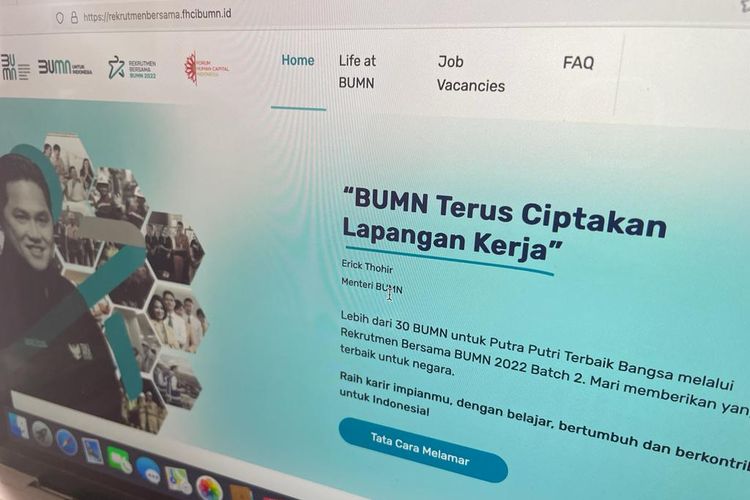redaksiutama.com – Perangkat teknologi saat ini memberikan banyak kemudahan dengan berbagai fitur yang dapat membantu meringankan berbagai pekerjaan.
Akan tetapi, bukan berarti perangkat teknologi ini juga bisa mendatangkan masalah yang berasal dari perangkat itu sendiri atau software di dalamnya.
Salah satu permasalahan yang biasanya ada pada laptop yakni tidak berfungsinya keyboard . Untuk membantu mengatasi permasalah ini, berikut KompasTekno telah merangkumkan cara mengatasinya.
Cara mengatasi keyboard laptop yang tidak berfungsi
Terdapat berbagai cara yang bisa dilakukan untuk mengatasi keyboard yang tidak berfungsi. Anda bisa melakukan setiap cara secara berurutan untuk menemukan permasalahan yang membuat keyboard laptop Anda tidak berfungsi.
Hidupkan kembali komputer
Untuk menghidupkan kembali komputer, Anda hanya memerlukan mouse atau touchpad, sehingga tidak memerlukan keyboard. Berikut cara me-restart kembali komputer.
- Klik tombol “Windows”
- Pilih opsi “Power”
- Pilih opsi “Restart”
Jika mouse atau touchpad Anda tidak berfungsi juga, gunakan tombol daya pada perangkat dengan menekan dan menahannya selama beberapa detik. Ketika perangkat sudah mati, tunggu beberapa detik dan nyalakan komputer kembali.
Bersihkan keyboard
Biasanya, debu, rambut, maupun kotoran halus bisa memenuhi ruang di dalam tombol keyboard yang bisa mempengaruhi fungsinya.
Oleh karena itu, cobalah untuk membersihkan keyboard Anda. Berikut cara untuk membersihkan keyboard laptop.
- Matikan laptop
- Cabut charger jika sebelumnya Anda mengisi daya pada laptop
- Balikkan laptop
- Bersihkan keyboard dengan mengocok dan mengetuknya pada bagian bawah. Anda juga bisa meniup keyboard untuk menghilangkan kotoran yang Ada di dalamnya
Gunakan keyboard eksternal
Untuk mencari akar permasalahannya Anda bisa menggunakan keyboard eksternal. Jika penggunaan keyboard eksternal tidak berfungsi, kemungkinan masalahnya ada pada perangkat lunak. Jika keyboard eksternal berfungsi, berarti permasalahan ada pada perangkat keras.
Perbarui driver keyboard
Cara lain yang dapat dilakukan adalah dengan memperbarui driver keyboard. Berikut cara memperbarui driver keyboard.
- Klik tombol “Pencarian” pada menu laptop Anda
- Ketik “Device Manager” dan pilih opsi tersebut
- Cari opsi “ Keyboard ” dan klik kanan
- Pilih opsi “Perbarui Driver”
- Pilih cari secara otomatis untuk driver
- Ikuti petunjuk untuk memperbarui driver
- Setelah berhasil, restart komputer dan lihat apakah masalah Anda terselesaikan atau tidak
Hapus Instalan driver keyboard
Jika keyboard masih juga tidak berfungsi, Anda bisa menghapus instalan keyboard. Berikut cara menghapus instalan keyboard.
- Klik tombol “Pencarian” pada menu laptop Anda
- Ketik “Device Manager” dan pilih opsi tersebut
- Cari opsi “Keyboard” dan klik kanan
- Pilih opsi “Uninstall Device”
- Konfirmasi dengan memilih “Copot Pemasangan”
- Setelah berhasil, restart komputer dan lihat apakah masalah Anda terselesaikan atau tidak
Atur tata letak keyboard
Jika keyboard bisa menampilkan huruf ketika dipencet, tapi mengeluarkan karakter yang berbeda, itu berarti Anda perlu mengatur tata letak keyboard Anda.
Tata letak keyboard perlu dikembalikan ke bahasa yang digunakan oleh keyboard. Berikut cara mengatur tata letak bahasa pada keyboard.
- Klik tombol “Windows”
- Buka “Pengaturan”
- Pilih opsi “Waktu dan Bahasa”
- Pilih opsi “Keyboard” pada menu bagian kiri
- Pilih opsi bahasa. Pastikan bahwa Anda telah menginstal tata letak bahasa asli keyboard
Periksa malware atau virus
Tidak berfungsinya keyboard Anda dapat disebabkan oleh malware atau virus yang membatasi fungsionalitas keyboard. Oleh karena itu Anda perlu membersihkan perangkat lunak Anda untuk menangani malware dan virus.
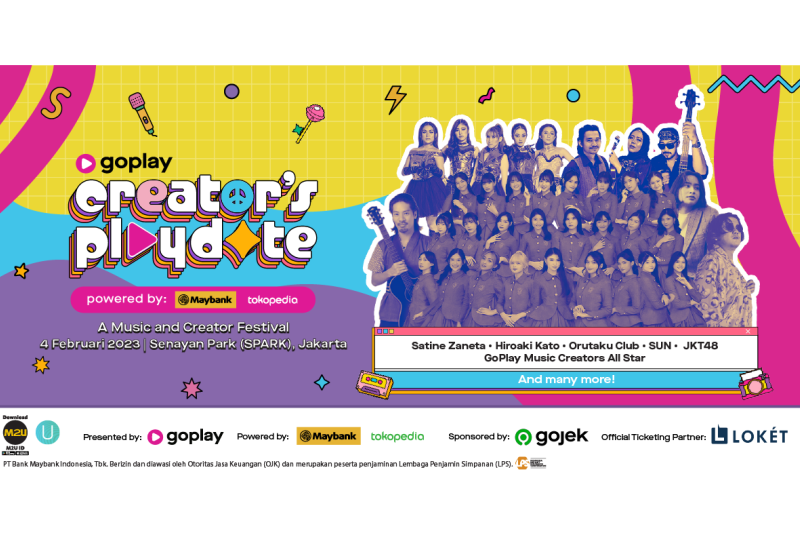



![[POPULER TEKNO] Jadwal Babak Knockout M4 Mobile Legends | Xiaomi Redmi Note 12 5G Dirilis | Fitur Baru WA, Bisa Kirim Chat saat Internet Diblokir](https://asset.kompas.com/crops/75CR2vyhLjQnzqacIrYeBozpoJU=/85x0:994x606/750x500/data/photo/2022/06/21/62b14bdcbcc96.png)